- Ako opraviť chybu porušovania zdieľania v Exceli
- Oprava 1: Indexujte priečinok so súborom Excel
- Oprava 2: Uložte ho na iné miesto
- Oprava 3: Povoľte Sprievodcu zdieľaním
- Oprava 4: Zakážte antivírusový program
- Ako vyriešiť problém s porušením zdieľania?
- Ako opraviť, že zdieľanie súborov nefunguje v systéme Windows 10?
- Ako správne povoliť zdieľanie súborov?
- Ako vyriešiť problém s nefunkčným zdieľaním súborov IPv6?
- Ako opraviť, že zdieľanie súborov SMB nefunguje v systéme Windows 10?
- Ako povoliť zdieľanie súborov v systéme Windows 10?
- Ako opraviť, že zdieľanie v systéme Windows 10 nefunguje?
- Ako opraviť, že program Windows Defender nezdieľa súbory v systéme Windows 10?
- Aký je účel zdieľania súborov/diskov?
- Ako nastaviť zdieľanie súborov v systéme Windows 10?
- Ako zdieľať súbory so súborovými a úložnými službami?
V tomto návode vám ukážeme, ako opraviť chybu zdieľania v programe Excel. Zdá sa, že táto tabuľková aplikácia od spoločnosti Microsoft dáva niekoľkým svojim používateľom ťažké chvíle. Keď sa pokúšajú uložiť svoje údaje do svojej tabuľky programu Excel, privítajú ich chybou porušenia. Úplné chybové hlásenie znie: „Vaše zmeny nebolo možné uložiť do súboru „Názov súboru“ z dôvodu porušenia zdieľania. Skúste uložiť do iného súboru.”
Pokiaľ ide o dôvody tejto chyby, mohlo by to byť spôsobené problémami s autorizáciou pri indexovaní priečinka, ktorý obsahuje príslušný súbor Excel. Podobne, ak je vypnutý Sprievodca zdieľaním, môže sa objaviť aj vyššie uvedená chyba. Podobne môže byť s uložením tohto súboru Excel v konflikte aj antivírusová alebo firewallová aplikácia tretej strany. V tejto príručke uvádzame kroky na vyriešenie týchto problémov, ktoré potom opravia aj chybu zdieľania v Exceli.
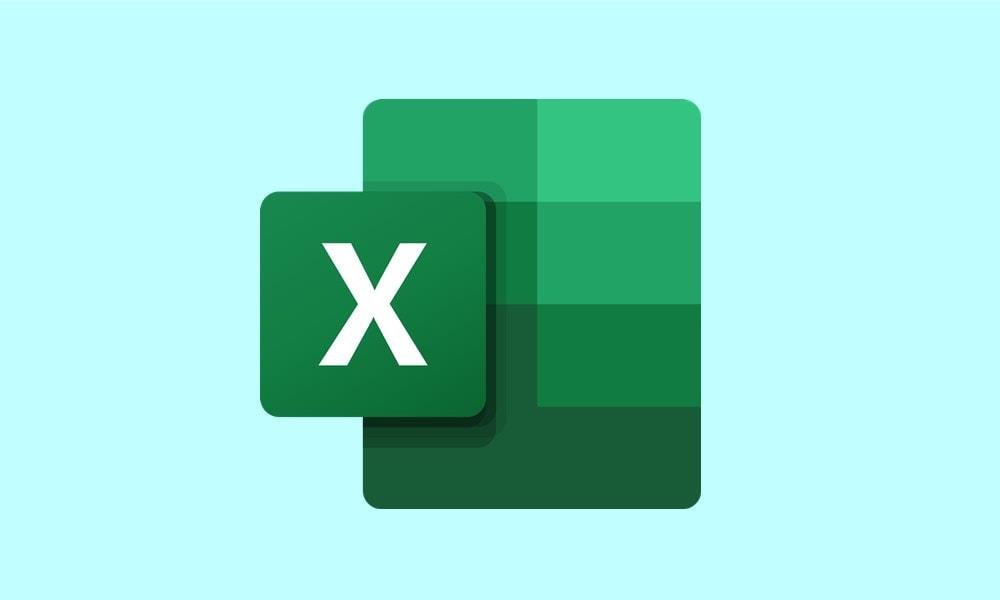
Ako opraviť chybu porušovania zdieľania v Exceli
Tu sú všetky potenciálne opravy na opravu tejto chyby. Vyskúšajte každý z nich, kým nedosiahnete úspech. Nasledujte.
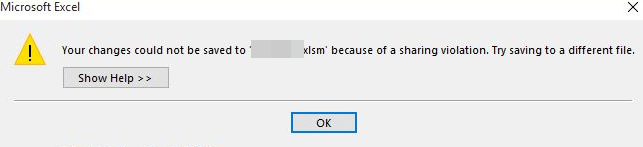
Oprava 1: Indexujte priečinok so súborom Excel
ak indexovanie súborov priečinka, ktorý obsahuje váš príslušný súbor Excel, nie je autorizované, existuje veľká šanca, že sa zobrazí chybové hlásenie o porušení. Tu sú uvedené kroky potrebné na vykonanie procesu indexovania.
Reklamy
- Prejdite do priečinka, v ktorom sa nachádza súbor tabuľky, kliknite naň pravým tlačidlom myši a vyberte položku Vlastnosti.
- Potom prejdite na kartu Všeobecné a kliknite na položku Rozšírené.
- V dialógovom okne Rozšírený atribút prejdite do časti Archivovať a indexovať atribúty.
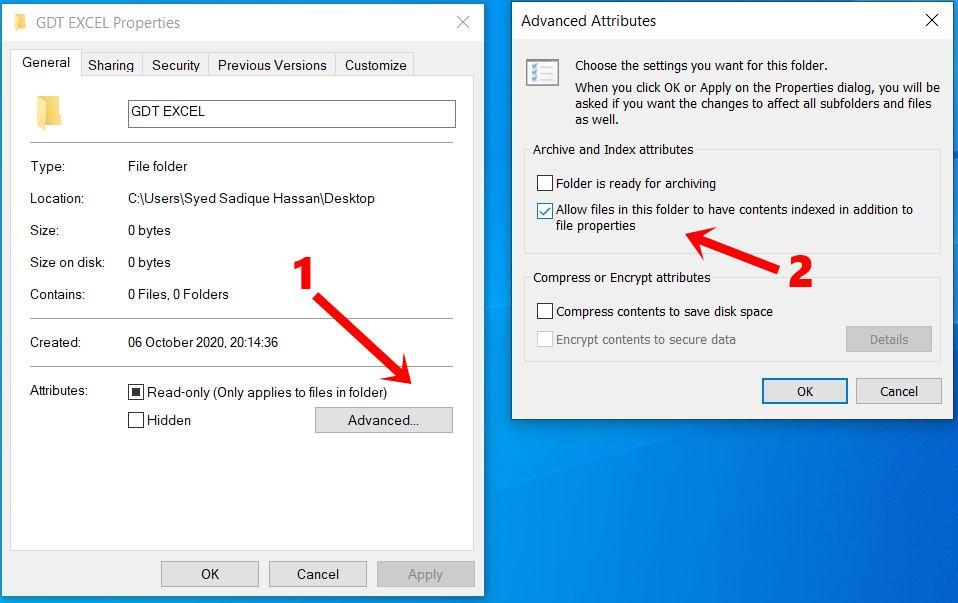
- Nakoniec začiarknite políčko Povoliť indexovanie obsahu súborov v tomto priečinku okrem vlastností súboru.
- Kliknite na tlačidlo Použiť a potom na tlačidlo OK. Teraz skúste uložiť súbor programu Excel a skontrolujte, či bola chyba porušovania zdieľania opravená alebo nie.
Oprava 2: Uložte ho na iné miesto
Takže aj po indexovaní adresára sa zobrazuje chyba porušenia, pravdepodobne by ste mali skúsiť uložiť súbor programu Excel na iné miesto. Dokonca aj chybové hlásenie znie ako „Skúste uložiť do iného súboru“. Využime teda tento tip naplno. Okrem toho sa tiež odporúča uložiť ho pod iným názvom. Tu je návod, ako by sa to dalo urobiť:
- Otvorte tento súbor programu Excel a kliknite na položku Súbor v hornom paneli ponuky.
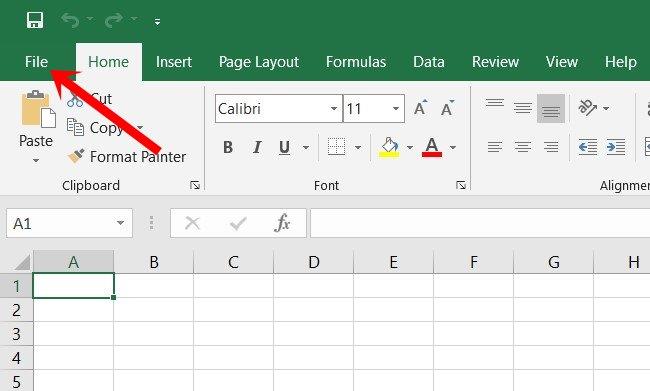
- Potom vyberte možnosť Uložiť ako z ľavého panela s ponukami.
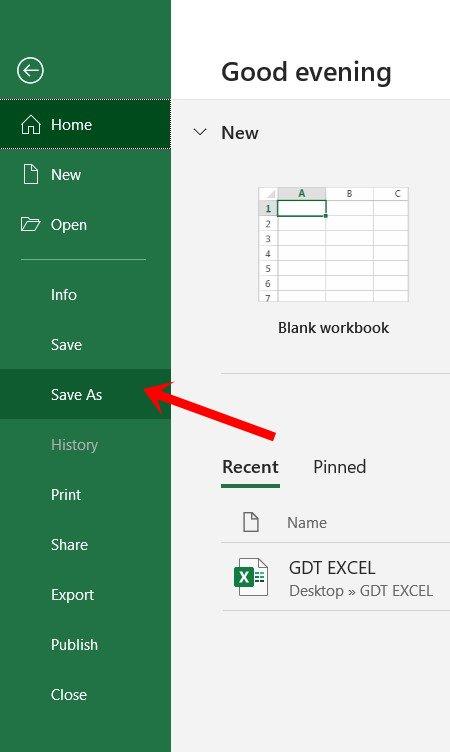
- Vyberte iné umiestnenie, než kde je súbor aktuálne uložený.
- Tiež mu dajte iný názov a stlačte tlačidlo Uložiť.
Teraz spustite súbor a skontrolujte, či bola chyba porušovania zdieľania v Exceli opravená.
Oprava 3: Povoľte Sprievodcu zdieľaním
Ak sú nastavenia Sprievodcu zdieľaním priečinkov na vašom počítači zakázané, Excel môže vyvolať problémy s porušením. Najlepšou cestou vpred je teda okamžite povoliť túto funkciu.
- Ak to chcete urobiť, spustite dialógové okno Spustiť pomocou kombinácie klávesových skratiek Windows + R.
- Teraz do poľa zadajte „ovládacie priečinky“ a stlačte Enter. Tým sa zobrazia možnosti Prieskumníka súborov.
- Prejdite na kartu Zobraziť a uistite sa, že je povolená možnosť Použiť sprievodcu zdieľaním (odporúča sa).
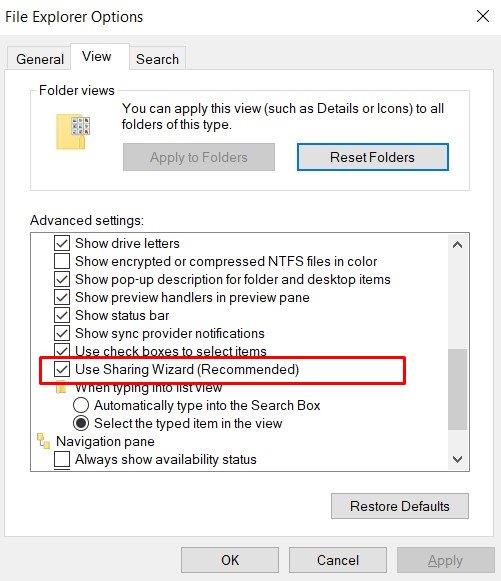
- Ak nie, vyberte túto možnosť a kliknite na Použiť > OK.
- Skúste uložiť tento súbor programu Excel a skontrolujte, či bola chyba porušovania zdieľania v programe Excel opravená alebo nie.
Oprava 4: Zakážte antivírusový program
V niektorých prípadoch môže byť antivírusový program v konflikte s tabuľkovým súborom. Preto môžete antivírusovú aplikáciu dočasne vypnúť. V tejto časti vám ukážeme, ako to urobiť pre aplikáciu Windows Defender. Ak používate akýkoľvek iný antivírusový program tretej strany, vyhľadajte príslušnú možnosť.
Reklamy
- Pomocou kombinácie klávesových skratiek Windows+I otvorte stránku Nastavenia a vyberte možnosť Aktualizácia a zabezpečenie.
- Potom prejdite na možnosť Zabezpečenie systému Windows z ľavého panela s ponukami. Kliknite na Ochrana pred vírusmi a hrozbami na pravej strane.
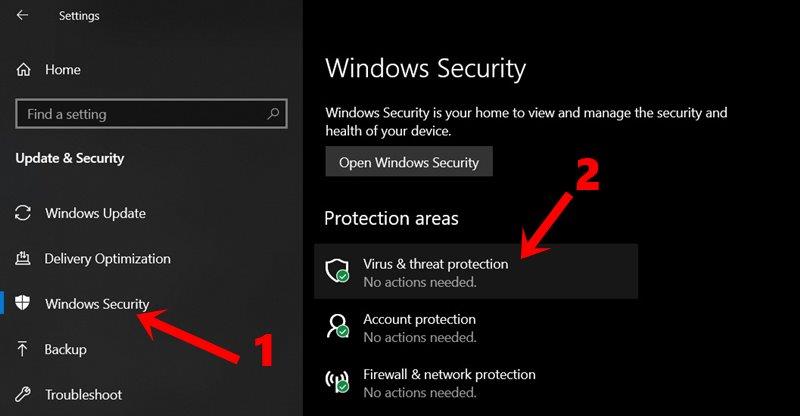
- Ďalej kliknite na Spravovať nastavenia v časti Ochrana pred vírusmi a hrozbami.
- Nakoniec vypnite prepínač Ochrana v reálnom čase.
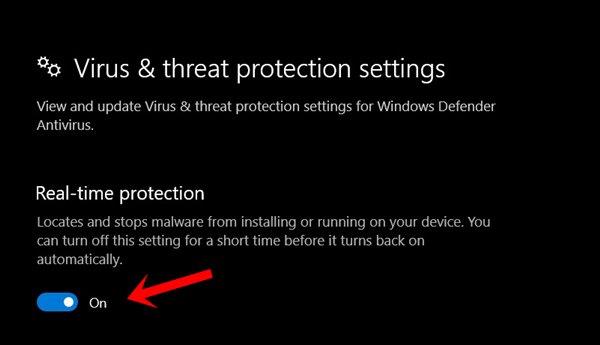
- Po dokončení otvorte súbor programu Excel a problém s porušením by bol vyriešený.
Týmto uzatvárame príručku, ako opraviť chybu porušovania zdieľania v Exceli. Zdieľali sme štyri rôzne metódy na to isté, pričom každá z nich by mala problém vyriešiť. Dajte nám vedieť v komentároch, ktorá metóda sa vám osvedčila. Okrem toho je tu niekoľko užitočných tipov a trikov pre iPhone, tipov a trikov pre PC a tipov a trikov pre Android, ktoré by ste si tiež mali pozrieť.
FAQ
Ako vyriešiť problém s porušením zdieľania?
Premenovať súbor: Toto je jednoduchý spôsob, ako vyriešiť problém s porušením zdieľania. Premenujte súbor vyskytujúci sa chybou na niečo iné a uložte ho. Napríklad, ak je legitímny súbor pomenovaný ako ScannedDocument150, môže byť premenovaný na ScannedDocument350. Po určitom čase odstráňte legitímny súbor a premenujte pôvodný súbor, aby ste ho skopírovali späť.
Ako opraviť, že zdieľanie súborov nefunguje v systéme Windows 10?
Krok 1. Otvorte „Ovládací panel“ a kliknite na „Správca poverení“. Krok 2. Vyberte ” Windows Credentials ” a kliknite na tlačidlo ” Add a Windows Credential “. Zadajte IP adresu cieľového počítača do internetovej alebo sieťovej adresy a zadajte Používateľské meno a Heslo. Dúfajme, že to vyrieši problém so zdieľaním súborov. 4.
Ako správne povoliť zdieľanie súborov?
Ako správne povoliť zdieľanie súborov? 1 Kliknite na „Štart“ > „Ovládací panel“ > „Centrum sietí a zdieľania“ > „Rozšírené nastavenia zdieľania“. Zvoľte „Zapnúť sieť… 2 Zmeňte nastavenia brány firewall systému Windows: Vyberte „Štart“ > „Ovládací panel“ > „Brána firewall systému Windows“ > „Povoliť programu cez… Viac…
Ako vyriešiť problém s nefunkčným zdieľaním súborov IPv6?
Mnoho používateľov uviedlo, že zakázanie protokolu IPv6 na ich počítačoch môže vyriešiť problém so zdieľaním súborov, takže to vyskúšajte. Krok 1. Otvorte „Ovládací panel“ a kliknite na „Centrum sietí a zdieľania“. Krok 2. Kliknite na “Zmeniť nastavenia adaptéra”.Dvakrát kliknite na váš aktívny sieťový adaptér v okne Internet Connection. Krok 3.
Ako opraviť, že zdieľanie súborov SMB nefunguje v systéme Windows 10?
Kliknite na „Zapnúť alebo vypnúť funkcie systému Windows“ na ľavej table. V kontextových oknách prejdite nadol a nájdite a skontrolujte funkciu „Podpora zdieľania súborov SMB 1.0/CIFS“. Potom kliknite na „OK“ a reštartujte počítač.
Ako povoliť zdieľanie súborov v systéme Windows 10?
Prejdite na Štart > Ovládací panel > Centrum sietí > Zmeniť rozšírené nastavenia zdieľania. Krok 2. Výberom položky Zapnúť zisťovanie siete povolíte zisťovanie siete. Ak chcete povoliť zdieľanie súborov, vyberte možnosť Zapnúť zdieľanie súborov a tlačiarní. Krok 3. Kliknutím na tlačidlo Uložiť zmeny potvrďte.
Ako opraviť, že zdieľanie v systéme Windows 10 nefunguje?
Zameranie na zneužitie zdieľania súborov, problém s prijatím počítača, aktualizáciu systému Windows a ďalšie, dôrazne odporúčame 8 funkčných riešení na opravu nefunkčnosti zdieľania v systéme Windows 10. 1. Povoľte a používajte zdieľanie súborov správne
Ako opraviť, že program Windows Defender nezdieľa súbory v systéme Windows 10?
Ak to nepomôže, môžete tiež skúsiť dočasne vypnúť program Windows Defender a skontrolovať, či to pomáha pri riešení problému. Krok 1. Kliknite pravým tlačidlom myši na súbor, ktorý chcete zdieľať. Kliknite na ” Vlastnosti ” > ” Zdieľanie ” > ” Rozšírené zdieľanie “. Krok 2. Zaškrtnite „Zdieľať tento priečinok“, potom kliknite na „Použiť“ a „OK“.
Aký je účel zdieľania súborov/diskov?
Zdieľanie priečinkov ich sprístupňuje používateľom siete a pravdepodobne to budete musieť urobiť vy. Po nakonfigurovaní diskov na serveri musíte zdieľať súbory/disky, aby ste používateľom siete umožnili prístup k súborom a diskom. Pri zdieľaní súborov a priečinkov tiež môžete správcom a klientom povoliť prístup k súborom a priečinkom offline, aj keď je server vypnutý.
Ako nastaviť zdieľanie súborov v systéme Windows 10?
Ak chcete nastaviť zdieľanie súborov Windows 10, postupujte podľa nasledujúcich 5 krokov: Krok 1. Otvorte Prieskumníka a prejdite na súbor, ktorý chcete zdieľať. Krok 2. Kliknite pravým tlačidlom na súbor, vyberte Zdieľať s a potom kliknite na Konkrétni ľudia. Krok 3.Zadajte meno alebo kliknite na šípku a nájdite niekoho, s kým si vyberiete ľudí na zdieľanie, a potom kliknite na Pridať. Krok 4.
Ako zdieľať súbory so súborovými a úložnými službami?
Pred začatím zdieľania súborov sa uistite, že sú rozšírené nastavenia zdieľania správne nakonfigurované z ovládacieho panela s nastaveniami brány firewall a potom vyberte priečinok, ktorý chcete zdieľať. Tu budeme zdieľať súbory so súborovými a ukladacími službami, ktoré sú už štandardne dostupné na serveri Windows. 1.












